win10桌面图标大小设置可以通过以下方法进行调整:右键点击桌面空白处,选择“查看”,在弹出的子菜单中选择“小图标”、“中等图标”或“大图标”。这个设置可以帮助用户个人喜好和使用习惯来优化桌面的视觉效果和可用空间。特别是对于屏幕分辨率较高的用户,适当增大图标大小可以提升操作的便利性。
一、图标大小的选择与影响
选择合适的图标大小不仅关系到桌面的美观,还直接影响日常操作的效率。小图标适合于需要显示更多程序的用户,而大图标则能让用户更容易辨认每个图标的内容。中等图标是最常用的选择,能够在美观与实用之间取得平衡。
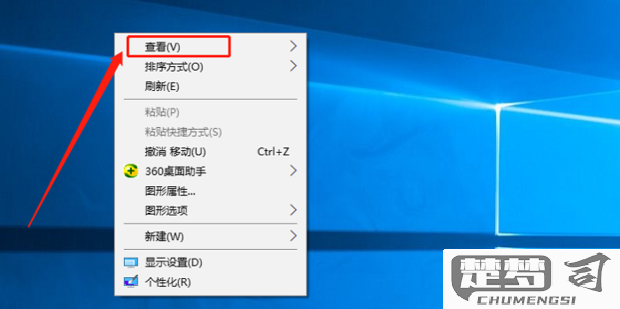
二、调整图标大小的其他方法
除了右键菜单中的选项,用户还可以通过按住“Ctrl”键的滚动鼠标滚轮来自定义图标大小。这种方式可以更灵活地调整图标,满足不同的视觉需求,尤其适合那些需要频繁调整图标大小的用户。
三、桌面图标大小与显示设置的关系
桌面图标的大小还与显示设置中的缩放比例有关。在“显示设置”中,用户可以调整缩放比例,影响所有元素的显示大小。选择合适的缩放比例可以让桌面图标和其他界面元素更加协调,提升整体使用体验。
相关问答FAQs
问:如何恢复默认的桌面图标大小?
答:可以通过右键点击桌面,选择“查看”,选择“中等图标”来恢复默认设置。之前更改过显示设置,也可以在显示设置中将缩放比例调整回100%。
问:桌面图标大小调整后,程序图标会变得模糊吗?
答:一般情况下,调整图标大小不会导致图标模糊,但图标本身的分辨率较低,放大后会出现模糊现象。建议使用高分辨率的图标文件,以确保在调整大小时保持清晰度。
猜你感兴趣:
格式转换器mp3免费
上一篇
华为云服务找回锁屏密码
下一篇
